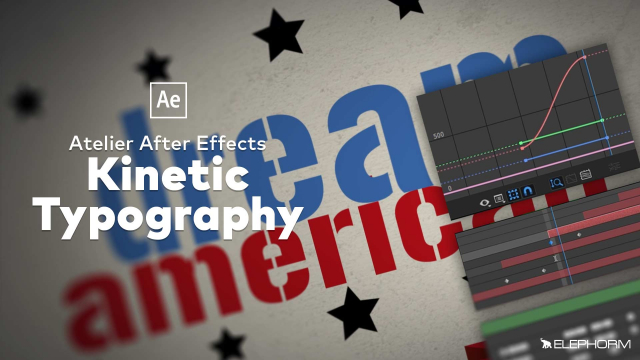Détails de la leçon
Description de la leçon
Dans ce tutoriel, nous plongerons directement dans le vif du sujet en créant une composition pour une animation typographique cinétique dans After Effects. La première étape consiste à importer le fichier son en double-cliquant dans la fenêtre projet. Ensuite, nous créons une nouvelle composition en sélectionnant le son, ce qui synchronise automatiquement la durée de la composition à celle du fichier son.
Nous allons ensuite réduire la taille de cette composition de 6 secondes pour enlever les applaudissements non pertinents au début de l'audio. Pour ce faire, un clic droit sur la composition permet de modifier ses paramètres. Assurez-vous d'être en mode 25 fps, le standard européen, plutôt que les 30 fps par défaut souvent utilisés. Une fois la composition réduite, nous nous assurons que la voix commence dès la deuxième seconde.
Finalement, nous renommons la composition en Kinetic Typography ML Speech et enregistrons notre projet sous le nom '0201'. Ce processus permet de bien organiser les fichiers et de préparer la base de notre animation typographique.
Objectifs de cette leçon
Les objectifs de cette vidéo sont les suivants :
- Apprendre à importer et gérer des fichiers dans After Effects.
- Comprendre les étapes de création d'animations typographiques cinétiques.
- Savoir ajuster les paramètres de composition pour un rendu optimal.
Prérequis pour cette leçon
Les prérequis pour suivre cette vidéo sont :
- Connaissances de base en After Effects.
- Notions en typographie et animation.
Métiers concernés
Les métiers liés à ce sujet incluent :
- Motion Designer.
- Monteur vidéo.
- Graphiste spécialisé en animation.
Alternatives et ressources
Des alternatives à After Effects incluent :
- Adobe Premiere Pro pour des animations plus simples.
- Blender pour des animations 3D.
- Apple Motion pour les utilisateurs de Mac.